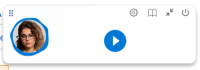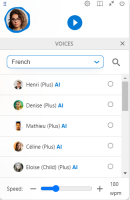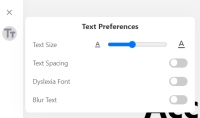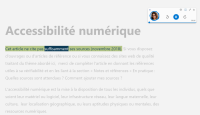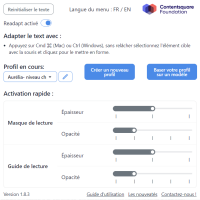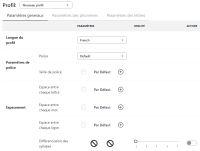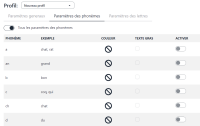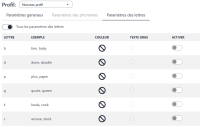Le mode lecture est maintenant disponible dans Chrome.
Pour afficher le mode lecture dans la barre d'outils :
En haut à droite, sélectionnez Plus

> Plus d'outils > Mode Lecture.
Sous "Mode Lecture", utilisez la barre d'outils pour :
Ajuster la police
Ajuster la taille de la police
Modifier la couleur d'arrière-plan du mode Lecture
Modifier l'espacement entre les phrases
Modifier l'espacement entre les lettres
Conseil: Pour épingler le mode Lecture, en haut à droite du panneau latéral, sélectionnez Épingler à la barre d'outils ![]() .
.
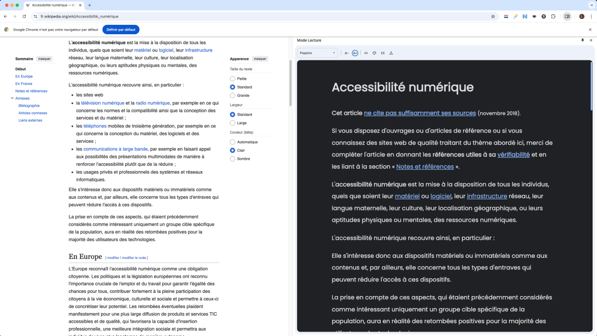
Il est également possible d'ajouter des extensions pour améliorer la lecture sur le navigateur Chrome.
Toutes les extensions sont accessibles via le Chrome Web Store : https://chromewebstore.google.com/?hl=fr
Nous présenterons ici trois extensions qui ont des fonctionnalités différentes :
Natural Reader
Readapt
Natural Reader
Lorsque l'on active l'icône Natural Reader, il apparait une boite de dialogue avec la possibilité d'utiliser une synthèse vocale.
En cliquant sur le portrait, on va pouvoir paramétrer la voix de la synthèse vocale. On peut alors choisir des voix différentes (féminines ou masculines) selon les sensibilités des élèves.
On peut également choisir des voix dans d'autres langues pour une lecture des contenus en ligne en langues étrangères.
Enfin, on peut gérer la vitesse de lecture avec un curseur de vitesse (speed).
En cliquant sur l'icône Livre, la page est accessibilisée avec un fond Sépia, un changement de police, la suppression des distracteurs et des améliorations visuelles complémentaires du texte.
L'icône présent sur la gauche de la page représentant deux T de tailles différentes va permettre quelques paramétrages de la page :
La taille du texte
Les espacements des caractères des mots du texte
La possibilité d'actionner la police d'écriture Dyslexia Font
Natural Reader propose une synthèse vocale avec des supports visuels intéressants :
Un floutage du texte non lu
Une mise en évidence de la phrase en cours de lecture (un mode fenêtre de lecture)
Une mise en surbrillance du mot lu
Pour arrêter l'extension, il suffit de cliquer sur l'icône de l'extension dans la barre URL ou de cliquer sur le bouton off en haut à droite de la boite de dialogue de l'extension.
Readapt
Pour activer Readapt, une fois que l'extension est installée, il faudra cliquer sur l'icône avec les trois hexagones sur la droite au niveau du bandeau de l'adresse URL.
Readapt permet donc de créer des Profils de lecture.
Il va permettre de paramétrer sur 3 entrées :
Des paramètres généraux
Des paramètres pour les phonèmes
Des paramètres pour les lettres
Et cela est possible sur la langue française et anglaise.
Au niveau des paramètres généraux, on peut :
Définir la langue du profil : français ou anglais
Choisir la police d'écriture : Arial, OpenDyslexic, Luciole
La taille de la police
L'interlettrage
L'espacement entre les mots
L'interlignage
La différenciation des syllabes : possibilité de choisir les deux couleurs qui alterneront pour identifier les syllabes, choix également de l'intensité de la couleur.
Afficher des indices de liaisons : les lettres sont alors encadrées
Griser les lettres muettes
Distinguer les lignes les unes par rapport aux autres avec un système de ligne grisée une sur deux.
Au niveau des paramétrages des phonèmes, on peut :
Choisir le ou les phonèmes qui seront colorés
Choisir la couleur qui sera affectée à ce phonème
Choisir si on souhaite que le phonème soit mis en gras ou non
Au niveau des paramétrages des lettres, on peut :
Choisir la ou les lettres qui seront colorées
Choisir la couleur qui sera affectée à cette lettre
Choisir si on souhaite que la lettre soit mise en gras ou non
Pour chaque élément paramétrable, on peut voir sur la droite une prévisualisation de ce qui se passera quand on activera le profil en gardant la touche Ctrl (sur PC) ou cmd (sur Mac) et en cliquant sur la zone que l'on souhaite adapter.